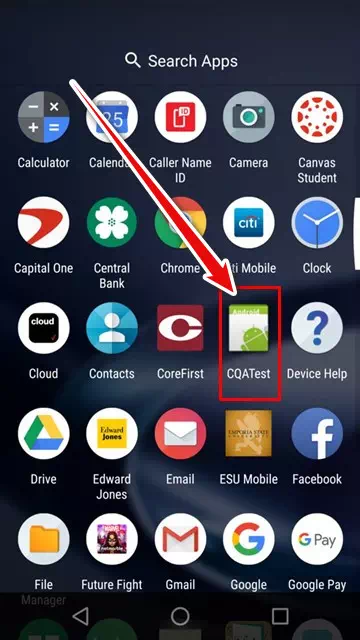CQATest ಅಪ್ಲಿಕೇಶನ್ - ನೀವು ತಿಳಿದುಕೊಳ್ಳಬೇಕಾದದ್ದು
ಯಾವುದೇ ಉತ್ಪನ್ನದ ಗುಣಮಟ್ಟವು ಒಂದು ಪ್ರಮುಖ ಅಂಶವಾಗಿದೆ. ಉತ್ಪನ್ನವು ಅದರ ಉದ್ದೇಶ ಅಥವಾ ಬಳಕೆಗೆ ಸೂಕ್ತತೆಯನ್ನು ಪೂರೈಸುತ್ತದೆಯೇ ಎಂಬುದನ್ನು ಇದು ನಿರ್ಧರಿಸುತ್ತದೆ. ಸಾಧನವು ಉತ್ತಮವಾಗಿ ಕಾರ್ಯನಿರ್ವಹಿಸುತ್ತದೆಯೇ ಅಥವಾ ಇಲ್ಲವೇ ಎಂಬುದನ್ನು ಪರಿಶೀಲಿಸಲು ಉತ್ಪನ್ನವನ್ನು ಪರೀಕ್ಷಿಸಲು ಇದು ಅಗತ್ಯವಾಗಿರುತ್ತದೆ. ಆದ್ದರಿಂದ, ಉತ್ಪಾದನೆಯ ನಂತರ ಮೊಬೈಲ್ ಫೋನ್ಗಳನ್ನು ಪರೀಕ್ಷಿಸಲು, ತಯಾರಕರು CQATest ಅಪ್ಲಿಕೇಶನ್ನಂತಹ ಕೆಲವು ಅಪ್ಲಿಕೇಶನ್ಗಳನ್ನು ಬಳಸುತ್ತಾರೆ. ಈ ಅಪ್ಲಿಕೇಶನ್ಗಳು ಸ್ಮಾರ್ಟ್ಫೋನ್ನ ಪ್ರತಿಯೊಂದು ಘಟಕವನ್ನು ಪರೀಕ್ಷಿಸಲು ಸುಲಭಗೊಳಿಸುತ್ತದೆ.
ನೀವು Android ಸ್ಮಾರ್ಟ್ಫೋನ್ ಬಳಸುತ್ತಿದ್ದರೆ, ನಿಮ್ಮ ಅಪ್ಲಿಕೇಶನ್ಗಳ ಪಟ್ಟಿಯಲ್ಲಿ CQATest ಅಪ್ಲಿಕೇಶನ್ ಅನ್ನು ನೀವು ಗಮನಿಸಿರಬಹುದು ಮತ್ತು ಅದರ ಬಗ್ಗೆ ಮತ್ತು ಅಗತ್ಯವಿದ್ದರೆ ಅದನ್ನು ಹೇಗೆ ತೆಗೆದುಹಾಕಬೇಕು ಎಂದು ತಿಳಿಯಲು ಬಯಸುತ್ತೀರಿ.
CQATest ಅಪ್ಲಿಕೇಶನ್ ನಿಮ್ಮ ಸಾಧನದ ಘಟಕಗಳ ಗುಣಮಟ್ಟವನ್ನು ಪರೀಕ್ಷಿಸಲು ಮತ್ತು ಖಚಿತಪಡಿಸಿಕೊಳ್ಳಲು ವಿನ್ಯಾಸಗೊಳಿಸಲಾದ ಪರೀಕ್ಷಾ ಮಾಡ್ಯೂಲ್ ಆಗಿದೆ ಮತ್ತು ತಯಾರಕರು ಫೋನ್ನಲ್ಲಿ ಸ್ಥಾಪಿಸಬಹುದು. ನೀವು ಅಪ್ಲಿಕೇಶನ್ ಅನ್ನು ತೆಗೆದುಹಾಕಲು ಬಯಸಿದರೆ, ಅಪ್ಲಿಕೇಶನ್ಗಳ ಪಟ್ಟಿಗೆ ಹೋಗಿ ಮತ್ತು ಅಪ್ಲಿಕೇಶನ್ ಅಳಿಸು ಆಯ್ಕೆ ಮಾಡುವ ಮೂಲಕ ನಿಮ್ಮ ಸಾಧನದಲ್ಲಿರುವ ಯಾವುದೇ ಇತರ ಅಪ್ಲಿಕೇಶನ್ ಅನ್ನು ನೀವು ಅಳಿಸುವ ರೀತಿಯಲ್ಲಿಯೇ ಮಾಡಬಹುದು. ಅಪ್ಲಿಕೇಶನ್ ಅನ್ನು ಅಳಿಸುವುದರಿಂದ ಅದರಲ್ಲಿ ಸಂಗ್ರಹವಾಗಿರುವ ಯಾವುದೇ ಡೇಟಾದ ನಷ್ಟಕ್ಕೆ ಕಾರಣವಾಗಬಹುದು ಎಂದು ಗಮನಿಸಬೇಕು, ಆದ್ದರಿಂದ ಅಳಿಸುವ ಮೊದಲು ಇದನ್ನು ಪರಿಗಣಿಸಬೇಕು.
ಸಾಮಾನ್ಯವಾಗಿ ಅಂತಹ ಅಪ್ಲಿಕೇಶನ್ಗಳನ್ನು ಸುಲಭವಾಗಿ ಪ್ರವೇಶಿಸಲಾಗುವುದಿಲ್ಲ. ಕೆಲವರಿಗೆ ಸೆಟ್ಟಿಂಗ್ಗಳ ಅಪ್ಲಿಕೇಶನ್ನಲ್ಲಿ ಸಕ್ರಿಯಗೊಳಿಸಲು ಅಥವಾ ಆಳವಾಗಿ ಮರೆಮಾಡಲು ಡಯಲ್ ಪ್ಯಾಡ್ನಲ್ಲಿ ನಿರ್ದಿಷ್ಟ ಕೀ ಸಂಯೋಜನೆಯ ಅಗತ್ಯವಿರುತ್ತದೆ. ಕೆಲವು ತಯಾರಕರು ಫೋನ್ ಆಫ್ ಆಗಿರುವಾಗ ಪವರ್ ಬಟನ್ನೊಂದಿಗೆ ನಿರ್ದಿಷ್ಟ ಕೀಗಳನ್ನು (ವಾಲ್ಯೂಮ್ ಡೌನ್ ಅಥವಾ ಅಪ್) ಒತ್ತುವ ಮೂಲಕ ಪ್ರವೇಶವನ್ನು ಅನುಮತಿಸುತ್ತಾರೆ (ಮರುಪ್ರಾಪ್ತಿ ಮೋಡ್ಗೆ ಪ್ರವೇಶಿಸುವಂತೆಯೇ).
CQATest ಅಪ್ಲಿಕೇಶನ್ ಎಂದರೇನು?
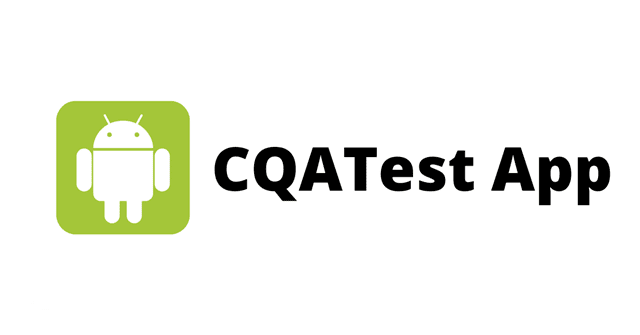
CQA ಎಂದರೆ ಪ್ರಮಾಣೀಕೃತ ಗುಣಮಟ್ಟದ ಆಡಿಟರ್. ಪರೀಕ್ಷೆಯು ಪೂರ್ಣಗೊಂಡ ನಂತರ ಈ ಅಪ್ಲಿಕೇಶನ್ ಅನ್ನು ನಿಷ್ಕ್ರಿಯಗೊಳಿಸಲಾಗಿದ್ದರೂ, ಅದನ್ನು ಪ್ರವೇಶಿಸುವುದು ಸುಲಭವಲ್ಲ. ಆದರೆ ನವೀಕರಣ ಅಥವಾ ಮರುಹೊಂದಿಸುವಿಕೆಯಂತಹ ಕೆಲವು ಕಾರಣಗಳಿಂದಾಗಿ, ಅಪ್ಲಿಕೇಶನ್ ಲಾಂಚರ್ನಲ್ಲಿ ಅಪ್ಲಿಕೇಶನ್ ಗೋಚರಿಸಬಹುದು.
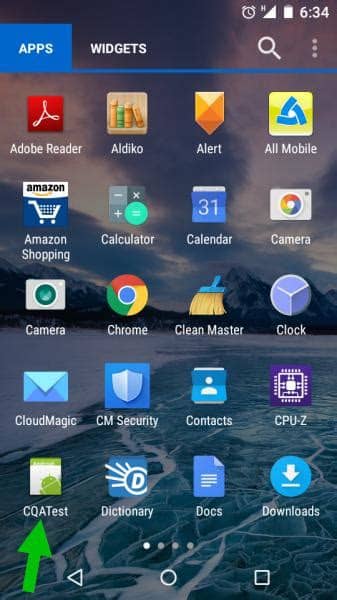
CQATest ವೈರಸ್ ಆಗಿದೆಯೇ?
ಮೊದಲೇ ಹೇಳಿದಂತೆ, ಇದು ನಿಮ್ಮ ಸಾಧನದ ಘಟಕಗಳನ್ನು ಪರೀಕ್ಷಿಸಲು ಮತ್ತು ಅದರ ಗುಣಮಟ್ಟವನ್ನು ಖಚಿತಪಡಿಸಿಕೊಳ್ಳಲು ವಿನ್ಯಾಸಗೊಳಿಸಲಾದ ಘಟಕ ಪರೀಕ್ಷೆ ಅಥವಾ ಅಪ್ಲಿಕೇಶನ್ ಆಗಿದೆ, ಆದಾಗ್ಯೂ, ಅಪ್ಲಿಕೇಶನ್ಗೆ ಯಾವುದೇ ಕೋಡ್ ಇಲ್ಲ ಎಂದು ನೀವು ಅನುಮಾನಿಸಬಹುದು. ಅಪ್ಲಿಕೇಶನ್ಗಾಗಿ Android ಐಕಾನ್ ಅನ್ನು ಪ್ರದರ್ಶಿಸಲಾಗುತ್ತದೆ, ಇದನ್ನು ಹೆಚ್ಚಿನ ವೈರಸ್ಗಳು ಸಹ ಪ್ರದರ್ಶಿಸುತ್ತವೆ. ಆದರೆ ಚಿಂತಿಸಬೇಡಿ, ಅಪ್ಲಿಕೇಶನ್ ವೈರಸ್ ಅಥವಾ ಮಾಲ್ವೇರ್ ಅನ್ನು ಹೊಂದಿಲ್ಲ.
CQATest ಅಪ್ಲಿಕೇಶನ್ ಎಚ್ಚರಿಕೆಯಿಲ್ಲದೆ ಇದ್ದಕ್ಕಿದ್ದಂತೆ ಕಾಣಿಸಿಕೊಂಡರೆ, ನಿಮ್ಮ ಫೋನ್ನಲ್ಲಿ ಅಡಗಿರುವ ಅಪ್ಲಿಕೇಶನ್ಗಳನ್ನು ಮತ್ತೆ ಕಾಣಿಸಿಕೊಳ್ಳುವಂತೆ ಮಾಡುವ ಗ್ಲಿಚ್ ಇರುವ ಸಾಧ್ಯತೆಯಿದೆ. ನೀವು ಅದನ್ನು ನಿರ್ಲಕ್ಷಿಸಬಹುದು ಮತ್ತು ಅದನ್ನು ಹಾಗೆಯೇ ಬಿಡಬಹುದು, ಇದು ನಿಮ್ಮ ಸಾಧನಕ್ಕೆ ಯಾವುದೇ ಹಾನಿ ಉಂಟುಮಾಡುವುದಿಲ್ಲ.
CQATest ಒಂದು ಅಪ್ಲಿಕೇಶನ್ ಸ್ಪೈವೇರ್ ಆಗಿದೆಯೇ?
ಖಂಡಿತ ಇಲ್ಲ! CQATest ಸ್ಪೈವೇರ್ ಅಲ್ಲ ಮತ್ತು ನಿಮ್ಮ Android ಸಾಧನಕ್ಕೆ ಹಾನಿ ಮಾಡುವುದಿಲ್ಲ. ಅಪ್ಲಿಕೇಶನ್ ನಿಮ್ಮ ಯಾವುದೇ ವೈಯಕ್ತಿಕ ಡೇಟಾವನ್ನು ಹಂಚಿಕೊಳ್ಳುವುದಿಲ್ಲ; ಇದು ನಿಮ್ಮ ಗೌಪ್ಯತೆಗೆ ಅಪಾಯವನ್ನು ಉಂಟುಮಾಡದ ಐಚ್ಛಿಕ ಡೇಟಾವನ್ನು ಮಾತ್ರ ಸಂಗ್ರಹಿಸುತ್ತದೆ.
ಆದಾಗ್ಯೂ, ನಿಮ್ಮ ಸ್ಮಾರ್ಟ್ಫೋನ್ನಲ್ಲಿ ನೀವು ಬಹು CQATest ಅಪ್ಲಿಕೇಶನ್ಗಳನ್ನು ನೋಡಿದರೆ, ಮತ್ತೊಮ್ಮೆ ಪರಿಶೀಲಿಸಿ. ನಿಮ್ಮ ಫೋನ್ನ ಅಪ್ಲಿಕೇಶನ್ಗಳ ಪರದೆಯಲ್ಲಿನ CQATest ಆಡ್-ಆನ್ ಮಾಲ್ವೇರ್ ಆಗಿರಬಹುದು. ನಿಮ್ಮ ಸಾಧನವನ್ನು ಅನ್ಇನ್ಸ್ಟಾಲ್ ಮಾಡಲು ನೀವು ಸ್ಕ್ಯಾನ್ ಮಾಡಬಹುದು.
ನೀವು ಅದನ್ನು ತೆಗೆದುಹಾಕಬೇಕೇ?
ಅಪ್ಲಿಕೇಶನ್ ಅನ್ನು ತೆಗೆದುಹಾಕುವುದರಲ್ಲಿ ಯಾವುದೇ ಅರ್ಥವಿಲ್ಲವಾದರೂ, ನಿಮ್ಮ ಸಾಧನವು ರೂಟ್ ಪ್ರವೇಶವನ್ನು ಹೊಂದಿದ್ದರೆ ಮಾತ್ರ ನೀವು ಅದನ್ನು ತೆಗೆದುಹಾಕಬಹುದು ಏಕೆಂದರೆ ಅದು ಸಿಸ್ಟಮ್ ಅಪ್ಲಿಕೇಶನ್ ಆಗಿದೆ. ಆದರೆ ಕೆಲವೊಮ್ಮೆ, ನೀವು ಅಪ್ಲಿಕೇಶನ್ ಅನ್ನು ನಿಷ್ಕ್ರಿಯಗೊಳಿಸಬಹುದು ಸೆಟ್ಟಿಂಗ್ಗಳು> ಅಪ್ಲಿಕೇಶನ್ಗಳು> ಎಲ್ಲಾ ಅಪ್ಲಿಕೇಶನ್ಗಳು . ಅಪರೂಪದ ಸಂದರ್ಭಗಳಲ್ಲಿ, ನೀವು ಅಪ್ಲಿಕೇಶನ್ ಅನ್ನು ನಿಷ್ಕ್ರಿಯಗೊಳಿಸಲಾಗುವುದಿಲ್ಲ ಏಕೆಂದರೆ ಆಯ್ಕೆಯನ್ನು ಅನ್ಇನ್ಸ್ಟಾಲ್ ಮಾಡುವ ಆಯ್ಕೆಯೊಂದಿಗೆ ಬೂದು ಮಾಡಲಾಗುತ್ತದೆ.
ಅಪ್ಲಿಕೇಶನ್ಗಾಗಿ ನೀವು ಏನನ್ನೂ ಮಾಡಲು ಸಾಧ್ಯವಿಲ್ಲ ಸಂಗ್ರಹವನ್ನು ತೆರವುಗೊಳಿಸಿ ಅಥವಾ ಸಂಗ್ರಹಣೆಯನ್ನು ತೆರವುಗೊಳಿಸಿ (ಡೇಟಾವನ್ನು ತೆರವುಗೊಳಿಸಿ). ಕೆಲವೊಮ್ಮೆ, ನೀವು ಆಯ್ಕೆಯನ್ನು ಸಹ ಬಳಸಲಾಗುವುದಿಲ್ಲ ನಿಲ್ಲಿಸಲು ಬಲವಂತವಾಗಿ ನಿಲ್ಲಿಸಿ ಅಪ್ಲಿಕೇಶನ್
CQATest ಅಪ್ಲಿಕೇಶನ್ ಅನ್ನು ಸ್ಥಾಪಿಸಲು ಸುರಕ್ಷಿತವೇ?
ಸರಿ, ನಿಮ್ಮ ಫೋನ್ನಲ್ಲಿ ಈ ಸಿಸ್ಟಮ್ ಅಪ್ಲಿಕೇಶನ್ ಅನ್ನು ಸಕ್ರಿಯಗೊಳಿಸಲು ಯಾವುದೇ ತೊಂದರೆಯಿಲ್ಲ. ಆದಾಗ್ಯೂ, ಈ CQATest ಅಪ್ಲಿಕೇಶನ್ ಕಾಣಿಸಿಕೊಳ್ಳಲು ಪ್ರಾರಂಭಿಸಿದ ನಂತರ ಅನೇಕ ಜನರು ತಮ್ಮ ಫೋನ್ಗಳಲ್ಲಿ ಕಾಣಿಸಿಕೊಳ್ಳಲು ಪ್ರಾರಂಭಿಸಿದ ವಿವಿಧ ಸಮಸ್ಯೆಗಳನ್ನು ವರದಿ ಮಾಡುತ್ತಿದ್ದಾರೆ.
ಯಾದೃಚ್ಛಿಕ ಫ್ರೀಜ್ಗಳು, ಗ್ಲಿಚ್ಗಳು ಮತ್ತು ಮಂದಗತಿಯಂತಹ ಸಮಸ್ಯೆಗಳು ಎಲ್ಲಿಯೂ ಗೋಚರಿಸುವುದಿಲ್ಲ. ಸಂದೇಶಗಳು ಮತ್ತು ಡಯಲರ್ನಂತಹ ಕೆಲವು ಪ್ರಮುಖ ಅಪ್ಲಿಕೇಶನ್ಗಳು ಬಲವಂತವಾಗಿ ನಿಲ್ಲಿಸುತ್ತವೆ, ಸಾಧನವನ್ನು ಬಳಸಲಾಗುವುದಿಲ್ಲ ಎಂದು ಕೆಲವರು ಹೇಳುತ್ತಾರೆ.
ನಿಮ್ಮ ಸಾಧನವು ಯಾವುದೇ ಸಮಸ್ಯೆಯಿಲ್ಲದೆ ಸಾಮಾನ್ಯವಾಗಿ ಕಾರ್ಯನಿರ್ವಹಿಸುತ್ತಿದ್ದರೆ, ಅಪ್ಲಿಕೇಶನ್ ಕಾಣಿಸಿಕೊಂಡ ನಂತರವೂ, ಅದನ್ನು ತೆಗೆದುಹಾಕುವ ಅಗತ್ಯವಿಲ್ಲ.
ಇದು ಯಾವುದೇ ಸಮಸ್ಯೆಗಳನ್ನು ಉಂಟುಮಾಡಿದರೂ, ಅಪ್ಲಿಕೇಶನ್ ಅನ್ನು ತೆಗೆದುಹಾಕುವುದು ಒಳ್ಳೆಯದು. ಈ ಅಪ್ಲಿಕೇಶನ್ ಅನ್ನು ತೆಗೆದುಹಾಕುವುದು ಅಥವಾ ನಿಷ್ಕ್ರಿಯಗೊಳಿಸುವುದು ಇತರ ಯಾವುದೇ ಅಪ್ಲಿಕೇಶನ್ಗಳನ್ನು ತೆಗೆದುಹಾಕುವಷ್ಟು ಸುಲಭವಲ್ಲ ಎಂಬುದನ್ನು ನೆನಪಿನಲ್ಲಿಡಿ.
ಇದನ್ನೂ ಓದಿ- Android ನಿಂದ Google ಮರುನಿರ್ದೇಶನ ವೈರಸ್ ಅನ್ನು ಹೇಗೆ ತೆಗೆದುಹಾಕುವುದು
ಆದರೆ ಫ್ಯಾಕ್ಟರಿ ರೀಸೆಟ್ ಮಾಡುವ ಮೂಲಕ ಅಥವಾ ROM ನ ಇತ್ತೀಚಿನ ಆವೃತ್ತಿಯನ್ನು ರಿಫ್ಲಾಶ್ ಮಾಡುವ ಮೂಲಕ ನೀವು ಈ ಅಪ್ಲಿಕೇಶನ್ ಅನ್ನು ತೆಗೆದುಹಾಕಬಹುದು. ರಾಮ್ ಅನ್ನು ಮರುಲೋಡ್ ಮಾಡಲು ಅದರೊಂದಿಗೆ ಸ್ವಲ್ಪ ಅನುಭವದ ಅಗತ್ಯವಿರುತ್ತದೆ. ನೀವು ROMS ಅನ್ನು ಮಿನುಗುವ ಅನುಭವವನ್ನು ಹೊಂದಿಲ್ಲದಿದ್ದರೆ, ಅದನ್ನು ಮಾಡದಿರುವುದು ಒಳ್ಳೆಯದು.
ಫ್ಯಾಕ್ಟರಿ ರೀಸೆಟ್: ಇದು ಅತ್ಯಂತ ಸುಲಭವಾದ ವಿಧಾನವಾಗಿದೆ. ನೀವು ಸೆಟ್ಟಿಂಗ್ಗಳ ಅಪ್ಲಿಕೇಶನ್ನಿಂದ ಅಥವಾ ರಿಕವರಿ ಮೆನುವಿನಿಂದ ಫ್ಯಾಕ್ಟರಿ ಮರುಹೊಂದಿಕೆಯನ್ನು ಮಾಡಬಹುದು. ನಾವು ಮರುಪ್ರಾಪ್ತಿ ಮೆನು ವಿಧಾನದೊಂದಿಗೆ ಅಂಟಿಕೊಳ್ಳುತ್ತೇವೆ ಏಕೆಂದರೆ ಅದು ಸರಳವಾಗಿದೆ. ಸೆಟ್ಟಿಂಗ್ಗಳ ವಿಧಾನವು ಉದ್ದವಾಗಿದೆ ಮತ್ತು ಚೇತರಿಕೆ ವಿಧಾನದಷ್ಟು ಸರಳವಾಗಿಲ್ಲ.
ಸೂಚನೆ: ಫ್ಯಾಕ್ಟರಿ ಮರುಹೊಂದಿಸುವಿಕೆಯು ನಿಮ್ಮ ಫೋನ್ನಿಂದ ನಿಮ್ಮ ಎಲ್ಲಾ ಅಪ್ಲಿಕೇಶನ್ಗಳು ಮತ್ತು ಡೇಟಾವನ್ನು ತೆಗೆದುಹಾಕುತ್ತದೆ. ಫ್ಯಾಕ್ಟರಿ ರೀಸೆಟ್ ಮಾಡುವ ಮೊದಲು ಪೂರ್ಣ ಬ್ಯಾಕಪ್ ತೆಗೆದುಕೊಳ್ಳಿ.
- ಗೆ ಹೋಗುವ ಮೂಲಕ ನಿಮ್ಮ ಸಾಧನದಿಂದ ಸ್ಕ್ರೀನ್ ಲಾಕ್ ಅನ್ನು ತೆಗೆದುಹಾಕಿ ಸೆಟ್ಟಿಂಗ್ಗಳು > ಭದ್ರತೆ > ಲಾಕ್ ಸ್ಕ್ರೀನ್.
- ನಿಮ್ಮ ಫೋನ್ ಅನ್ನು ಆಫ್ ಮಾಡಿ.
- ನಿಮ್ಮ ಫೋನ್ನಲ್ಲಿ ಕಂಪನವನ್ನು ಅನುಭವಿಸುವವರೆಗೆ ಪವರ್ ಬಟನ್ ಮತ್ತು ವಾಲ್ಯೂಮ್ ಡೌನ್ ಬಟನ್ ಅನ್ನು ಏಕಕಾಲದಲ್ಲಿ ಒತ್ತಿ ಮತ್ತು ಹಿಡಿದುಕೊಳ್ಳಿ.
- ನೀವು ತಯಾರಕರ ಲೋಗೋವನ್ನು ನೋಡಿದ ತಕ್ಷಣ ಬಟನ್ಗಳಿಂದ ನಿಮ್ಮ ಬೆರಳನ್ನು ತೆಗೆದುಹಾಕಿ.
- ಹೈಲೈಟರ್ ಅನ್ನು ಸರಿಸಲು ವಾಲ್ಯೂಮ್ ಡೌನ್ ಬಟನ್ ಬಳಸಿ "ಡೇಟಾ ಫ್ಯಾಕ್ಟರಿ ಮರುಹೊಂದಿಸಿ ಅಳಿಸು".
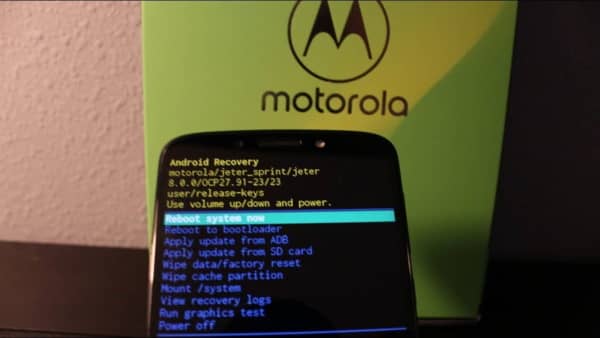
CQATest ಅಪ್ಲಿಕೇಶನ್ - ಅದನ್ನು ಆಯ್ಕೆ ಮಾಡಲು ಪವರ್ ಬಟನ್ ಒತ್ತಿರಿ.
- ಮತ್ತೆ ವಾಲ್ಯೂಮ್ ಡೌನ್ ಬಟನ್ ಬಳಸಿ ಮತ್ತು ಹೋಗಿ “” ಮತ್ತು ಪವರ್ ಬಟನ್ ಒತ್ತಿರಿ.
ಅದು ಪೂರ್ಣಗೊಳ್ಳುವವರೆಗೆ ದಯವಿಟ್ಟು ನಿರೀಕ್ಷಿಸಿ ಮತ್ತು ಮರುಪ್ರಾರಂಭಿಸಿ. Voila, ನಿಮ್ಮ Android ಸಾಧನವನ್ನು ನೀವು ಯಶಸ್ವಿಯಾಗಿ ಮರುಹೊಂದಿಸಿರುವಿರಿ. ಈಗ ಅಪ್ಲಿಕೇಶನ್ ಹೋಗಬೇಕು ಮತ್ತು ಅದಕ್ಕೆ ಕಾರಣವಾದ ಯಾವುದೇ ಸಮಸ್ಯೆಗಳು ಸಹ ಹೋಗುತ್ತವೆ.
CQATest ಅಪ್ಲಿಕೇಶನ್ ಅನುಮತಿಗಳು
ನಿಮ್ಮ ಸ್ಮಾರ್ಟ್ಫೋನ್ ಅನ್ನು CQATest ನೊಂದಿಗೆ ಮೊದಲೇ ಸ್ಥಾಪಿಸಲಾಗಿದೆ, ಇದು ಕಾರ್ಖಾನೆಯಲ್ಲಿ ಹಾರ್ಡ್ವೇರ್ ಕಾರ್ಯಗಳನ್ನು ಪರೀಕ್ಷಿಸಲು ಮತ್ತು ರೋಗನಿರ್ಣಯ ಮಾಡಲು ಬಳಸಲಾಗುವ ಗುಪ್ತ ಅಪ್ಲಿಕೇಶನ್ ಆಗಿದೆ. ಫೋನ್ನ ಸಂವೇದಕಗಳು, ಧ್ವನಿ ಕಾರ್ಡ್ಗಳು, ಸಂಗ್ರಹಣೆ ಮತ್ತು ಹೆಚ್ಚಿನವುಗಳಂತಹ ವಿವಿಧ ಹಾರ್ಡ್ವೇರ್ ವೈಶಿಷ್ಟ್ಯಗಳಿಗೆ ಅಪ್ಲಿಕೇಶನ್ಗೆ ಪ್ರವೇಶದ ಅಗತ್ಯವಿದೆ.
CQATest ಈ ವೈಶಿಷ್ಟ್ಯಗಳನ್ನು ಸ್ವಯಂಚಾಲಿತವಾಗಿ ಪ್ರವೇಶಿಸಲು ಅನುಮತಿಗಳನ್ನು ಪಡೆಯುತ್ತದೆ ಮತ್ತು ಅವುಗಳನ್ನು ಪ್ರವೇಶಿಸಲು ಅನುಮತಿಯನ್ನು ಅದು ನಿಮ್ಮನ್ನು ಕೇಳುವುದಿಲ್ಲ. ಆದಾಗ್ಯೂ, ಅಪ್ಲಿಕೇಶನ್ ಸಾಧನದ ಯಾವುದೇ ಇತರ ವೈಶಿಷ್ಟ್ಯಕ್ಕೆ ಪ್ರವೇಶವನ್ನು ವಿನಂತಿಸಿದರೆ, ನೀವು ಅಪ್ಲಿಕೇಶನ್ ಅನ್ನು ಮೌಲ್ಯೀಕರಿಸಬೇಕು ಮತ್ತು ಪ್ರವೇಶವನ್ನು ನೀಡುವ ಮೊದಲು ಇದು ಕಾನೂನುಬದ್ಧ ಅಪ್ಲಿಕೇಶನ್ ಎಂದು ಖಚಿತಪಡಿಸಿಕೊಳ್ಳಿ.
ಯಾವುದೇ ಹಾರ್ಡ್ವೇರ್ ಸಮಸ್ಯೆಯನ್ನು ಪತ್ತೆಹಚ್ಚಲು ಇದನ್ನು ಬಳಸಬಹುದು ಮತ್ತು ಕೆಲವೊಮ್ಮೆ ಸಾಧನದ ಕಾರ್ಯಕ್ಷಮತೆಯನ್ನು ಸುಧಾರಿಸಲು ಇದನ್ನು ಬಳಸಬಹುದಾದ್ದರಿಂದ ಅದರ ಕಾರ್ಯನಿರ್ವಹಣೆಯ ಬಗ್ಗೆ ನಿಮಗೆ ಖಚಿತವಿಲ್ಲದಿದ್ದರೆ ಅಪ್ಲಿಕೇಶನ್ ಅನ್ನು ತೆಗೆದುಹಾಕದಂತೆ ಸಲಹೆ ನೀಡಲಾಗುತ್ತದೆ.
ಪರೀಕ್ಷೆಯನ್ನು ಪೂರ್ಣಗೊಳಿಸಿದ ನಂತರ ನಾನು CQATest ಅಪ್ಲಿಕೇಶನ್ ಅನ್ನು ಅಳಿಸಬಹುದೇ?
ಹೌದು, ಪರೀಕ್ಷೆಯನ್ನು ಪೂರ್ಣಗೊಳಿಸಿದ ನಂತರ, ನೀವು ಅಪ್ಲಿಕೇಶನ್ ಅನ್ನು ಮತ್ತೆ ಬಳಸಲು ಬಯಸದಿದ್ದರೆ ನೀವು ಅದನ್ನು ಅಳಿಸಬಹುದು. ಅಪ್ಲಿಕೇಶನ್ಗಳ ಪಟ್ಟಿಗೆ ಹೋಗಿ ಮತ್ತು ಅಳಿಸಿ ಅಪ್ಲಿಕೇಶನ್ ಅನ್ನು ಆಯ್ಕೆ ಮಾಡುವ ಮೂಲಕ ನಿಮ್ಮ ಸಾಧನದಲ್ಲಿನ ಇತರ ಅಪ್ಲಿಕೇಶನ್ಗಳನ್ನು ನೀವು ಅಳಿಸುವ ರೀತಿಯಲ್ಲಿಯೇ ಅಪ್ಲಿಕೇಶನ್ ಅನ್ನು ಅಳಿಸಬಹುದು. ಕೆಲವು ಪ್ಲಾಟ್ಫಾರ್ಮ್ಗಳು ಅಪ್ಲಿಕೇಶನ್ ಅನ್ನು ಅಳಿಸಿದ ನಂತರ ಅದರ ನಕಲನ್ನು ಸಂಗ್ರಹದಲ್ಲಿ ಇರಿಸಬಹುದು ಎಂಬುದನ್ನು ನೀವು ಗಮನಿಸಬೇಕು, ಆದರೆ ಆ ನಕಲನ್ನು ನಂತರ ಅಳಿಸಬಹುದು.
CQATest ಅನ್ನು ಅಳಿಸುವುದು ಅದರಲ್ಲಿ ಸಂಗ್ರಹವಾಗಿರುವ ನನ್ನ ಡೇಟಾದ ಮೇಲೆ ಪರಿಣಾಮ ಬೀರುತ್ತದೆಯೇ?
ಹೌದು, ನೀವು ಅಪ್ಲಿಕೇಶನ್ ಅನ್ನು ಅಳಿಸಿದರೆ, ಯಾವುದೇ ಸೆಟ್ಟಿಂಗ್ಗಳು, ಫೈಲ್ಗಳು ಅಥವಾ ಇತರ ಮಾಹಿತಿ ಸೇರಿದಂತೆ ಅದರಲ್ಲಿ ಸಂಗ್ರಹವಾಗಿರುವ ಎಲ್ಲಾ ಡೇಟಾವನ್ನು ಅಳಿಸಲಾಗುತ್ತದೆ. ಆದ್ದರಿಂದ, ನೀವು ಇರಿಸಿಕೊಳ್ಳಲು ಬಯಸುವ ಪ್ರಮುಖ ಡೇಟಾ ಅಥವಾ ಫೈಲ್ಗಳಿದ್ದರೆ, ಅಪ್ಲಿಕೇಶನ್ ಅನ್ನು ಅಳಿಸುವ ಮೊದಲು ನೀವು ಅವುಗಳನ್ನು ಮತ್ತೊಂದು ಸ್ಥಳಕ್ಕೆ ನಕಲಿಸಬೇಕು. ಕೆಲವು ಅಪ್ಲಿಕೇಶನ್ಗಳು ಡೇಟಾವನ್ನು ಅಳಿಸುವ ಮೊದಲು ಬ್ಯಾಕಪ್ ಮಾಡಲು ನಿಮ್ಮನ್ನು ಕೇಳಬಹುದು ಎಂಬುದನ್ನು ನೀವು ಗಮನಿಸಬೇಕು, ಆದ್ದರಿಂದ ಅಳಿಸುವ ಮೊದಲು ಅದನ್ನು ಪರಿಶೀಲಿಸಲು ಸಲಹೆ ನೀಡಲಾಗುತ್ತದೆ.
CQATest ಅಪ್ಲಿಕೇಶನ್ ಅನ್ನು ಅಳಿಸಿದ ನಂತರ ನಾನು ಅಳಿಸಿದ ಡೇಟಾವನ್ನು ಮರುಪಡೆಯಬಹುದೇ?
ಕೆಲವು ಸಂದರ್ಭಗಳಲ್ಲಿ, ಡೇಟಾ ಮರುಪಡೆಯುವಿಕೆ ಸಾಫ್ಟ್ವೇರ್ ಅನ್ನು ಬಳಸಿಕೊಂಡು ಅಪ್ಲಿಕೇಶನ್ ಅನ್ನು ಅಳಿಸಿದ ನಂತರ ಅಳಿಸಲಾದ ಕೆಲವು ಡೇಟಾವನ್ನು ಮರುಪಡೆಯಬಹುದು. ಆದಾಗ್ಯೂ, ಡೇಟಾ ಮರುಪಡೆಯುವಿಕೆಯ ಯಶಸ್ಸು ಅಪ್ಲಿಕೇಶನ್ ಅನ್ನು ಎಷ್ಟು ಬಳಸಲಾಗಿದೆ, ಎಷ್ಟು ಸಮಯದವರೆಗೆ ಅಳಿಸಲಾಗಿದೆ, ಬಳಸಿದ ಮೆಮೊರಿಯ ಪ್ರಕಾರ ಮತ್ತು ಇತರ ಅಂಶಗಳಂತಹ ಹಲವಾರು ಅಂಶಗಳ ಮೇಲೆ ಅವಲಂಬಿತವಾಗಿದೆ. ಡೇಟಾ ಮರುಪಡೆಯುವಿಕೆ ಸಾಫ್ಟ್ವೇರ್ ಬಳಕೆಯು ಕೆಲವು ಅಪಾಯಗಳನ್ನು ಉಂಟುಮಾಡುತ್ತದೆ ಮತ್ತು ಇತರ ಡೇಟಾದ ನಷ್ಟ ಅಥವಾ ಸಾಧನಕ್ಕೆ ಹಾನಿಯಾಗಬಹುದು ಎಂದು ಗಮನಿಸಬೇಕು. ಆದ್ದರಿಂದ, ಡೇಟಾ ಮರುಪಡೆಯುವಿಕೆ ಸಾಫ್ಟ್ವೇರ್ ಅನ್ನು ಬಳಸುವ ಮೊದಲು ಮುನ್ನೆಚ್ಚರಿಕೆ ಕ್ರಮಗಳನ್ನು ಅನುಸರಿಸಲು ಮತ್ತು ವೃತ್ತಿಪರರೊಂದಿಗೆ ಸಮಾಲೋಚಿಸಲು ಸಲಹೆ ನೀಡಲಾಗುತ್ತದೆ. ಸಾಮಾನ್ಯವಾಗಿ, ತಡೆಗಟ್ಟುವಿಕೆಯ ತತ್ವವನ್ನು ಅನುಸರಿಸಲು ಸಲಹೆ ನೀಡಲಾಗುತ್ತದೆ ಚಿಕಿತ್ಸೆಗಿಂತ ಉತ್ತಮವಾಗಿದೆ, ಮತ್ತು ಪ್ರಮುಖ ಡೇಟಾದ ಬ್ಯಾಕ್ಅಪ್ ಪ್ರತಿಗಳನ್ನು ಉಳಿಸಲು ಮತ್ತು ಅವುಗಳನ್ನು ನಿಯಮಿತವಾಗಿ ನಿರ್ವಹಿಸಲು.
CQATest ಅಪ್ಲಿಕೇಶನ್ ಅನ್ನು ತೆಗೆದುಹಾಕಲು ಸುರಕ್ಷಿತ ಮಾರ್ಗ ಯಾವುದು?
ನೀವು CQATest ಅಪ್ಲಿಕೇಶನ್ ಅನ್ನು ಸುರಕ್ಷಿತವಾಗಿ ತೆಗೆದುಹಾಕಲು ಬಯಸಿದರೆ, ಈ ಹಂತಗಳನ್ನು ಅನುಸರಿಸಲು ಸಲಹೆ ನೀಡಲಾಗುತ್ತದೆ:
- ಸಿಸ್ಟಂ ಇತ್ತೀಚಿನ ಭದ್ರತಾ ರಕ್ಷಣೆಗಳನ್ನು ಹೊಂದಿದೆಯೇ ಎಂದು ಖಚಿತಪಡಿಸಿಕೊಳ್ಳಲು ನಿಮ್ಮ ಸಾಧನದಲ್ಲಿ Android ಸಿಸ್ಟಮ್ ಅನ್ನು ಲಭ್ಯವಿರುವ ಇತ್ತೀಚಿನ ಆವೃತ್ತಿಗೆ ನವೀಕರಿಸಿ.
- CQATest ಗಾಗಿ ಸಂಗ್ರಹವನ್ನು ತೆರವುಗೊಳಿಸಿ. ನೀವು ಸೆಟ್ಟಿಂಗ್ಗಳು > ಅಪ್ಲಿಕೇಶನ್ಗಳು ಮತ್ತು ಅಧಿಸೂಚನೆಗಳು > CQATest > ಸಂಗ್ರಹಣೆ > ತೆರವುಗೊಳಿಸಿ ಸಂಗ್ರಹಕ್ಕೆ ಹೋಗುವ ಮೂಲಕ ಇದನ್ನು ಮಾಡಬಹುದು.
- ಸೆಟ್ಟಿಂಗ್ಗಳು > ಅಪ್ಲಿಕೇಶನ್ಗಳು ಮತ್ತು ಅಧಿಸೂಚನೆಗಳು > CQATest > ನಿಷ್ಕ್ರಿಯಗೊಳಿಸು ಆಯ್ಕೆ ಮಾಡುವ ಮೂಲಕ ನೀವು ಅಪ್ಲಿಕೇಶನ್ ಅನ್ನು ಸಂಪೂರ್ಣವಾಗಿ ತೆಗೆದುಹಾಕುವ ಬದಲು ಅದನ್ನು ಆಫ್ ಮಾಡಬಹುದು.
- ನೀವು ಅಪ್ಲಿಕೇಶನ್ ಅನ್ನು ಸಂಪೂರ್ಣವಾಗಿ ತೆಗೆದುಹಾಕಲು ಬಯಸಿದರೆ, ಸೆಟ್ಟಿಂಗ್ಗಳು > ಅಪ್ಲಿಕೇಶನ್ಗಳು ಮತ್ತು ಅಧಿಸೂಚನೆಗಳು > CQATest ಆಯ್ಕೆಮಾಡುವ ಮೂಲಕ ನೀವು ಹಾಗೆ ಮಾಡಬಹುದು > ಅಸ್ಥಾಪಿಸು.
- ನಿಮ್ಮ ಸಾಧನದಲ್ಲಿ ಯಾವುದೇ ಮಾಲ್ವೇರ್ ಅಥವಾ ವೈರಸ್ಗಳನ್ನು ಸ್ಥಾಪಿಸಲಾಗಿಲ್ಲ ಎಂದು ಖಚಿತಪಡಿಸಿಕೊಳ್ಳಲು ನಿಮ್ಮ ಸಾಧನದ ಭದ್ರತೆ ಮತ್ತು ಆಂಟಿವೈರಸ್ ಸಾಫ್ಟ್ವೇರ್ ಅನ್ನು ಇತ್ತೀಚಿನ ಲಭ್ಯವಿರುವ ಆವೃತ್ತಿಗೆ ನವೀಕರಿಸಿ.
- Google Play Store ನಂತಹ ಅಧಿಕೃತ ಮತ್ತು ವಿಶ್ವಾಸಾರ್ಹ ಅಪ್ಲಿಕೇಶನ್ ಸ್ಟೋರ್ಗಳಿಂದ ವಿಶ್ವಾಸಾರ್ಹ ಅಪ್ಲಿಕೇಶನ್ಗಳನ್ನು ಮಾತ್ರ ಸ್ಥಾಪಿಸಲು ಖಚಿತಪಡಿಸಿಕೊಳ್ಳಿ.
- ಎಲ್ಲಾ ಬದಲಾವಣೆಗಳನ್ನು ನವೀಕರಿಸಲಾಗಿದೆ ಮತ್ತು ಸರಿಯಾಗಿ ಅನ್ವಯಿಸಲಾಗಿದೆಯೆ ಎಂದು ಖಚಿತಪಡಿಸಿಕೊಳ್ಳಲು ನಿಮ್ಮ ಸಾಧನದಲ್ಲಿ ಯಾವುದೇ ಬದಲಾವಣೆಗಳನ್ನು ಮಾಡಿದ ನಂತರ ಅದನ್ನು ಮರುಪ್ರಾರಂಭಿಸಲು ಶಿಫಾರಸು ಮಾಡಲಾಗಿದೆ.
ನೀವು ಬಳಸುತ್ತಿರುವ Android ಆವೃತ್ತಿಯನ್ನು ಅವಲಂಬಿಸಿ ಮೇಲಿನ ಹಂತಗಳು ಸ್ವಲ್ಪ ಭಿನ್ನವಾಗಿರಬಹುದು, ಆದ್ದರಿಂದ ನಿಮ್ಮ ಸಾಧನಕ್ಕೆ ಯಾವುದೇ ಬದಲಾವಣೆಗಳನ್ನು ಮಾಡುವ ಮೊದಲು ನಿಮ್ಮ ಸಾಧನದ ಸೆಟ್ಟಿಂಗ್ಗಳನ್ನು ಪರಿಶೀಲಿಸಲು ಅಥವಾ ಅಪ್ಲಿಕೇಶನ್ ಅನ್ನು ಆನ್ಲೈನ್ನಲ್ಲಿ ತೆಗೆದುಹಾಕಲು ಸೂಚನೆಗಳನ್ನು ಹುಡುಕಲು ಸಲಹೆ ನೀಡಲಾಗುತ್ತದೆ.
ನಿಮ್ಮ ಫೋನ್ನಲ್ಲಿ ಸಂಗ್ರಹ ಡೇಟಾವನ್ನು ತೆರವುಗೊಳಿಸಿ
ನಿಮ್ಮ Android ಸ್ಮಾರ್ಟ್ಫೋನ್ನಲ್ಲಿ ಸಂಗ್ರಹ ಡೇಟಾವನ್ನು ತೆರವುಗೊಳಿಸಲು ಮತ್ತು CQATest ಅಪ್ಲಿಕೇಶನ್ ಅನ್ನು ತೆಗೆದುಹಾಕಲು ಅನುಸರಿಸಬಹುದಾದ ಹಂತಗಳು:
- ನಿಮ್ಮ ಸ್ಮಾರ್ಟ್ಫೋನ್ನಲ್ಲಿ ಸೆಟ್ಟಿಂಗ್ಗಳಿಗೆ ಹೋಗಿ.
- "ಅಪ್ಲಿಕೇಶನ್ಗಳು ಮತ್ತು ಅಧಿಸೂಚನೆಗಳು" ಆಯ್ಕೆಮಾಡಿ.
- CQATest ಅಪ್ಲಿಕೇಶನ್ ಅನ್ನು ಹುಡುಕಿ ಮತ್ತು ಆಯ್ಕೆಮಾಡಿ.
- "ಸಂಗ್ರಹಣೆ" ಆಯ್ಕೆಮಾಡಿ.
- ಸಂಗ್ರಹವನ್ನು ತೆರವುಗೊಳಿಸಿ ಆಯ್ಕೆಮಾಡಿ. CQATest ಅಪ್ಲಿಕೇಶನ್ ಸಂಗ್ರಹ ಡೇಟಾವನ್ನು ತೆರವುಗೊಳಿಸಲಾಗುತ್ತದೆ.
ಒಮ್ಮೆ ಮಾಡಿದ ನಂತರ, ನಿಮ್ಮ ಸ್ಮಾರ್ಟ್ಫೋನ್ನಲ್ಲಿ ಅಪ್ಲಿಕೇಶನ್ ಡ್ರಾಯರ್ ತೆರೆಯಿರಿ ಮತ್ತು CQATest ಅಪ್ಲಿಕೇಶನ್ ಕಣ್ಮರೆಯಾಗಬೇಕು.
ಡೇಟಾವನ್ನು ಅಳಿಸಿ / ನಿಮ್ಮ ಸ್ಮಾರ್ಟ್ಫೋನ್ ಅನ್ನು ಫ್ಯಾಕ್ಟರಿ ಮರುಹೊಂದಿಸಿ
ಡೇಟಾವನ್ನು ಅಳಿಸಲು/ನಿಮ್ಮ ಸ್ಮಾರ್ಟ್ಫೋನ್ ಅನ್ನು ಫ್ಯಾಕ್ಟರಿ ಮರುಹೊಂದಿಸಲು, ನೀವು ಈ ಹಂತಗಳನ್ನು ಅನುಸರಿಸಬೇಕು:
- ನಿಮ್ಮ ಪ್ರಮುಖ ಅಪ್ಲಿಕೇಶನ್ಗಳು ಮತ್ತು ಫೈಲ್ಗಳನ್ನು ಸರಿಯಾಗಿ ಬ್ಯಾಕಪ್ ಮಾಡಿ.
- ನಿಮ್ಮ ಸ್ಮಾರ್ಟ್ಫೋನ್ ಅನ್ನು ಆಫ್ ಮಾಡಿ.
- ವಾಲ್ಯೂಮ್ ಡೌನ್ ಬಟನ್ ಅನ್ನು ಹಿಡಿದುಕೊಳ್ಳಿ.
- ವಾಲ್ಯೂಮ್ ಡೌನ್ ಬಟನ್ ಅನ್ನು ಹಿಡಿದಿಟ್ಟುಕೊಳ್ಳಿ, ನಂತರ ಪವರ್ ಬಟನ್ ಒತ್ತಿರಿ.
- ಬೂಟ್ ಮೋಡ್ ತೆರೆಯುತ್ತದೆ. ಇಲ್ಲಿ, ನೀವು ಕೆಳಗೆ ಸ್ಕ್ರಾಲ್ ಮಾಡಲು ವಾಲ್ಯೂಮ್ ಬಟನ್ಗಳನ್ನು ಬಳಸಬೇಕಾಗುತ್ತದೆ.
- ಈಗ, ರಿಕವರಿ ಮೋಡ್ಗೆ ಕೆಳಗೆ ಸ್ಕ್ರಾಲ್ ಮಾಡಿ ಮತ್ತು ಅದನ್ನು ಆಯ್ಕೆ ಮಾಡಲು ಪವರ್ ಬಟನ್ ಒತ್ತಿರಿ.
- ನಂತರ, ವಾಲ್ಯೂಮ್ ಕೀಯನ್ನು ಮತ್ತೊಮ್ಮೆ ಬಳಸಿ ಮತ್ತು ಡೇಟಾ / ಫ್ಯಾಕ್ಟರಿ ಮರುಹೊಂದಿಸಲು ಅಳಿಸಲು "ಡೇಟಾ / ಫ್ಯಾಕ್ಟರಿ ಮರುಹೊಂದಿಸಿ" ಅನ್ನು ಆಯ್ಕೆ ಮಾಡಿ.
- ಕ್ರಿಯೆಯನ್ನು ಖಚಿತಪಡಿಸಲು ಪವರ್ ಬಟನ್ ಒತ್ತಿರಿ.
- ಒಮ್ಮೆ ಮಾಡಿದ ನಂತರ, ಸ್ಮಾರ್ಟ್ಫೋನ್ ಅನ್ನು ಮರುಪ್ರಾರಂಭಿಸಿ.
ಡೇಟಾವನ್ನು ಅಳಿಸಿ/ಫ್ಯಾಕ್ಟರಿ ಮರುಹೊಂದಿಸುವಿಕೆಯು ಎಲ್ಲಾ ಫೈಲ್ಗಳು ಮತ್ತು ಸೆಟ್ಟಿಂಗ್ಗಳನ್ನು ಅಳಿಸುತ್ತದೆ ಎಂಬುದನ್ನು ಗಮನಿಸುವುದು ಮುಖ್ಯವಾಗಿದೆ ಆದ್ದರಿಂದ ನೀವು ಈ ವಿಧಾನವನ್ನು ಅನ್ವಯಿಸುವ ಮೊದಲು ನಿಮ್ಮ ಪ್ರಮುಖ ಫೈಲ್ಗಳ ಬ್ಯಾಕಪ್ ಅನ್ನು ರಚಿಸಬೇಕು.
ತೀರ್ಮಾನದಲ್ಲಿ
ಅಂತಿಮವಾಗಿ, CQATest ಎಂಬುದು ಹಾರ್ಡ್ವೇರ್ ಕಾರ್ಯಗಳನ್ನು ಪರೀಕ್ಷಿಸಲು ಮತ್ತು ರೋಗನಿರ್ಣಯ ಮಾಡಲು ಬಳಸಲಾಗುವ ಗುಪ್ತ Android ಅಪ್ಲಿಕೇಶನ್ ಆಗಿದೆ. ನೀವು ಅದನ್ನು ತೆಗೆದುಹಾಕಲು ಬಯಸಿದರೆ, ಬಲವಂತವಾಗಿ ನಿಲ್ಲಿಸಿ, Android ಸಿಸ್ಟಮ್ ಅನ್ನು ನವೀಕರಿಸಿ, ಸಂಗ್ರಹ ಡೇಟಾವನ್ನು ತೆರವುಗೊಳಿಸಿ ಅಥವಾ ಫ್ಯಾಕ್ಟರಿ ಮರುಹೊಂದಿಸಿ ಸೇರಿದಂತೆ ವಿವಿಧ ಆಯ್ಕೆಗಳಿವೆ.
ಡೇಟಾ ಅಳಿಸುವಿಕೆಗೆ ಕಾರಣವಾಗುವ ಯಾವುದೇ ಕ್ರಮವನ್ನು ತೆಗೆದುಕೊಳ್ಳುವ ಮೊದಲು ನಿಮ್ಮ ಪ್ರಮುಖ ಫೈಲ್ಗಳನ್ನು ಬ್ಯಾಕಪ್ ಮಾಡುವುದು ಯಾವಾಗಲೂ ಮುಖ್ಯವಾಗಿದೆ. ನಿಮ್ಮ ಸಾಧನ ಮತ್ತು ಡೇಟಾದ ಸುರಕ್ಷತೆಯನ್ನು ಖಚಿತಪಡಿಸಿಕೊಳ್ಳಲು ಯಾವುದೇ ವಿಧಾನ ಅಥವಾ ಕಾರ್ಯವಿಧಾನವನ್ನು ಅನುಸರಿಸುವ ಮೊದಲು ವಿಶ್ವಾಸಾರ್ಹ ಮೂಲಗಳೊಂದಿಗೆ ಪರಿಶೀಲಿಸಲು ಸಲಹೆ ನೀಡಲಾಗುತ್ತದೆ.